11 legjobb Chrome Screen Recorder bővítmény minden eszközhöz
Bár a Chrome bármely webhelyhez és platformhoz hozzáfér, nem kerülhet el néhány akadályt a böngésző használata közben. Az egyik az, hogy egyes videók, platformok és oldalak nem tudtak rögzíteni Screen Recorder Chrome bővítmény. Egyes webhelyek szerzői jogi problémák miatt megtiltják a letöltést vagy a felvételt. De ha mégis fel szeretnéd venni őket, szerencsére megtaláltad ezt az oldalt! Ez a bejegyzés tartalmazza a 11 legjobb képernyőrögzítő Chrome-bővítmény eszközt, amellyel rögzíthetők a képernyőn megjelenő tevékenységek a Chrome-on! Fedezze fel őket most!
Útmutató lista
1. rész: A 10 legjobb képernyőrögzítő Chrome-bővítmény Bónusztippek: A legjobb rögzítő Chrome-bővítményként az összes tevékenység rögzítésére 3. rész: GYIK a képernyőrögzítő Chrome-bővítményeiről1. rész: A 10 legjobb képernyőrögzítő Chrome-bővítmény
Az alábbiakban a 11 legjobb Chrome Screen Recorder bővítmény található a webhelyeken és közösségi média platformokon végzett tevékenységek rögzítéséhez. Bár különböző képességekkel rendelkeznek, úgy készültek, hogy megfeleljenek az Ön képernyőrögzítési igényeinek! Fedezze fel őket, és válassza ki azt, amelyik Ön szerint el tudja érni a kívánt képernyőfelvételeket!
1. Szövőszék
Az első Chrome Screen Recorder bővítmény, amellyel rögzítheti a képernyőn megjelenő tevékenységeket, a Loom. Ez a bővítmény rögzítheti a képernyőt a webkamerával (kamerával). A mikrofonon és a számítógép hangján keresztül is rögzítheti a hangját. Ezenkívül, ha befejezte a rögzítést ezen a bővítményen keresztül, egy linken keresztül azonnal megoszthatja azt különböző platformokon. Ha azonban ezt az ingyenes verzió alatt szeretné használni, akkor 5 perces rögzítési időtartamra korlátozódik, és nem tudja rögzíteni a képernyőt 4K minőségben. Ha azonban csak rövid, képernyőn megjelenő tevékenységeket kell rögzítenie, élvezheti az ingyenes verzióját, és száz videót rögzíthet.
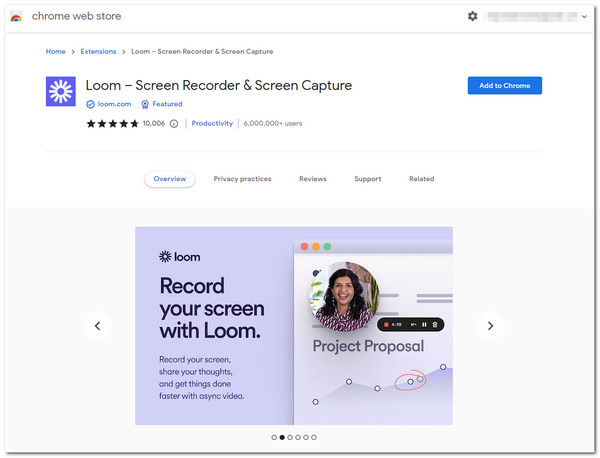
2. Screencastify
Egy másik vezető képernyőrögzítő Chrome-bővítmény, amelyet használhat Screencastify. Ez a Chrome-bővítmény eszköz jól ismert arról, hogy lehetővé teszi a felhasználók számára, hogy különböző képernyőrögzítési módokkal rögzítsék a képernyőket, például rögzítsenek egy böngészőlapot, egy aktív asztalt és egy ráfedő webkamerát a mikrofonon keresztüli hangrögzítéssel. Alapvető szerkesztési funkciókkal is rendelkezik. Ugyanez vonatkozik azonban a Loom-ra is; ennek a bővítménynek az ingyenes verziója mindössze 5 perces képernyőrögzítésre korlátozza. De a Loommal ellentétben ez az eszköz nem korlátozza, hogy hányszor kívánja rögzíteni a képernyőt.
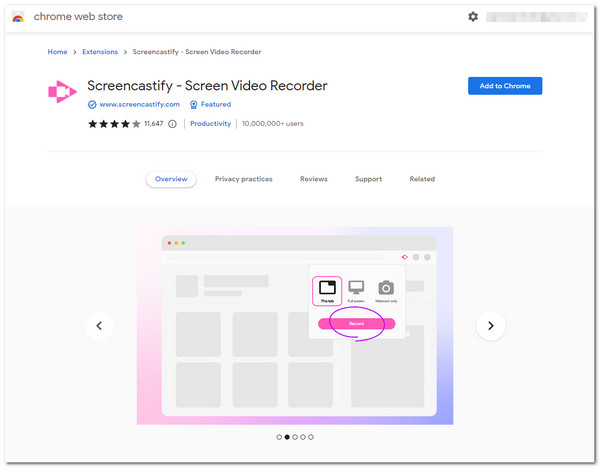
3. Nimbus Screenshot & Screen Video Recorder
A következő Chrome Screen Recorder bővítmény a Nimbus Screenshot & Screen Video Recorder. Ez a kiterjesztés hasonló a Screencastify-hoz; Különféle képernyőrögzítési módokat is kínál, például a számítógép teljes képernyőjének rögzítését, egy aktív ablakot és egy ráfedő webkamerát. Ezenkívül a legalapvetőbb videószerkesztési funkciókat is támogatja. Ez a bővítőeszköz abban különbözik a többitől, hogy módosíthatja a képkockasebességet, ami kiváló módja annak, hogy kiváló minőségű felvételt készítsen. Alternatív megoldást kereshet ehhez a bővítményhez, mert nem minden felszerelt funkciója érhető el az ingyenes verzió alatt, és a képernyőfelvételek automatikusan WebM formátumban kerülnek mentésre.
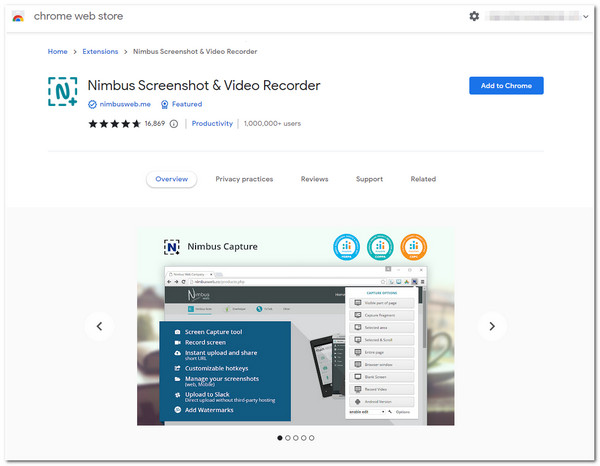
4. RecordRTC
Ha egyszerű képernyőrögzítőt szeretne használni, a Chrome bővítmény a RecordRTC. Ez a bővítőeszköz viszonylag egyszerű. Elavult kezelőfelülete ellenére a képernyőrögzítési funkciói jól összeállítottak az egyszerűbb képernyőrögzítési folyamat érdekében. Támogatja a különböző képernyőrögzítési módokat, beleértve a teljes képernyőt mikrofonnal, hangszóróval vagy kamerával, a Chrome lapot és a csak kamerával történő rögzítést. Ez az eszköz megérdemel egy helyet ebben a kínálatban, mert támogatja a felvétel testreszabását, amely lehetővé teszi a felvételi képkockasebességének, bitsebességének, kodekformátumának stb. beállítását. A nagyszerű pontok ellenére ez az eszköz nem támogatja az alapvető videószerkesztési funkciókat, ellentétben az elsővel. említett Kiterjesztés eszköz.
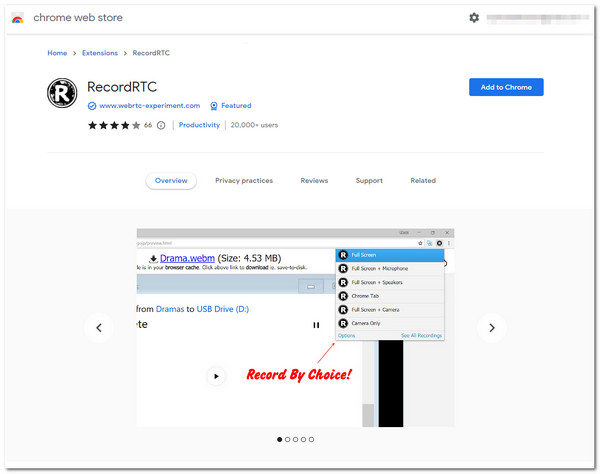
5. Hippo Video: Videó- és képernyőrögzítő
Egy másik használható Chrome Screen Recorder Víziló videó. Ez a bővítmény is azon eszközök közé tartozik, amelyeket minden egyben platformnak tekintenek, mivel támogatja a képernyőrögzítést, a videószerkesztési funkciókat és a videómegosztást különböző platformokon. Ez az eszköz lehetővé teszi egy aktív lap/ablak és egy teljes asztal rögzítését beágyazott webkamerával. Kezdőknek és profiknak megfelelő videoszerkesztő funkciókkal is rendelkezik. Ez az eszköz abban különbözik a többitől, hogy lehetővé teszi a videós elköteleződések nyomon követését azáltal, hogy részletes betekintést nyújt arra vonatkozóan, hogy kik nézik meg videóidat, hogyan reagálnak rájuk, és hol osztják meg őket. Néhányan azonban arról számoltak be, hogy ez az eszköz gyakran találkozik hibákkal és lefagyási problémákkal. Ezenkívül sok munkát igényel, hogy boldoguljon, különösen a videószerkesztő funkciójával.
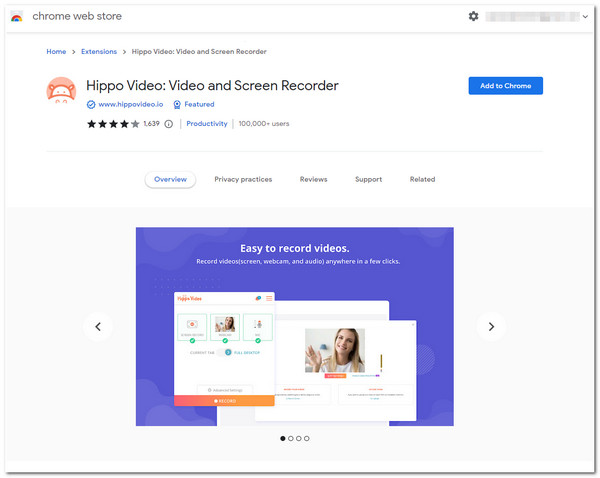
6. Szappandoboz
Ha egy másik Screen Recorder Chrome bővítményre van szüksége, amely gyors és egyszerű képernyőrögzítést kínál, akkor a Szappandoboz amit keres. Ez az egyszerű eszköz a képernyő- és webkamerás felvételeket is támogatja. Könnyedén válthat a teljes képernyő vagy egy osztott nézet rögzítéséről. Ezzel a bővítménnyel gyorsan rögzítheti képernyőjét, és exportálhatja azokat feltöltés vagy letöltés nélkül, mert azonnal megoszthatja őket. Mielőtt azonban ezt az ingyenes bővítőeszközt használná, be kell jelentkeznie a Wistia fiókjába.
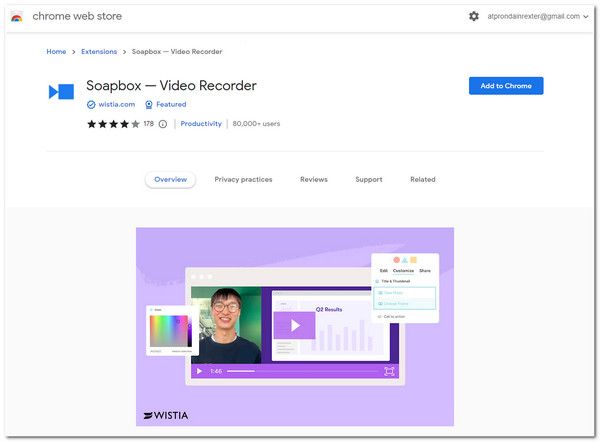
7. Clipchamp
Egy másik Chrome Screen Recorder bővítmény eszköz, amelyet meg kell próbálnia Clipchamp. Ez az eszköz elsősorban a videószerkesztésre összpontosít, de továbbra is fel van szerelve beépített segédprogrammal, ahol megtalálható a webkamera és a képernyőrögzítő funkció. Támogatja azokat a fejlett videószerkesztési funkciókat, amelyeket az első említett eszközök csoportja nem tesz elérhetővé, például különféle effektusokat kínál azokon kívül, amelyeket alapvetően a videószerkesztő kínál. Fel van szerelve olyan kimeneti beállítási lehetőségekkel is, amelyek lehetővé teszik a személyre szabást az alapján, hogy milyen platformon szeretné megosztani a rögzített és szerkesztett videót. E nagyszerű pontok ellenére, akárcsak a Hippo Video, előfordulhat, hogy sok időt kell töltenie ennek az eszköznek a beépített fejlett videószerkesztőjének elsajátításával, hogy professzionális megjelenést hozzon létre.
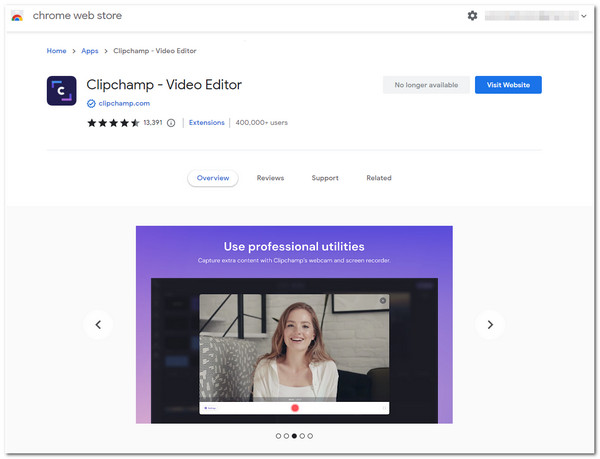
8. Vidyard – Eladó webkamera és képernyőrögzítő
Ha a Hippo Video videókövetési funkciója felkelti az érdeklődését, akkor a Vidyard Chrome Extensiont is ellenőriznie kell, mert az is rendelkezik ugyanazzal a funkcióval. Ezzel az eszközzel rögzítheti a képernyőn megjelenő tevékenységeket a böngészőjében egy ráfedő webkamerával, megoszthatja azokat egy hivatkozáson keresztül különböző közösségi média platformokra, és figyelemmel kísérheti, hogy ki nézi. Ezzel az eszközzel néhány kattintással gyorsan elérheti a korlátlan képernyőrögzítési igényeket. A szomorú azonban az, hogy a Vidyard ingyenes csomagja nem teszi lehetővé a rögzített videó letöltését és az automatikusan beágyazott vízjel eltávolítását.
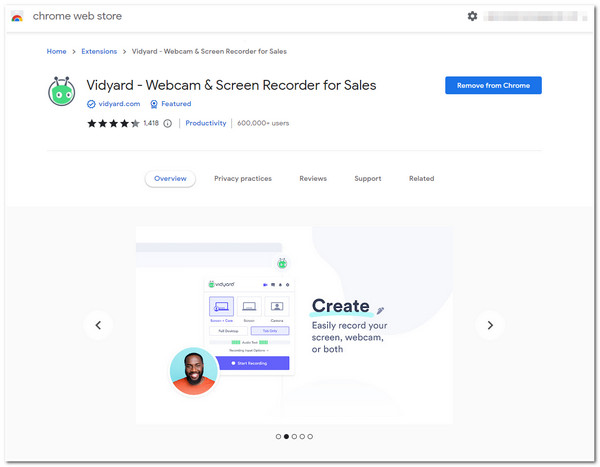
9. Félelmetes képernyőkép és képernyőrögzítő
Az lenne a legjobb, ha te is kihasználnád a lehetőséget, hogy kipróbáld Félelmetes képernyőkép és képernyőrögzítő Chrome bővítmény. Ez Chrome képernyőfelvevő fel van szerelve egy asztali számítógép, egy aktív ablak vagy a webkamera rögzítésének lehetőségével. Különféle képernyőméretek kiválasztását teszi lehetővé, beleértve a 720p, 1080p és 4K felbontást. Ezenkívül rajzeszközökkel is fel van szerelve, amelyek segítségével megjegyzéseket fűzhet a képernyőrögzítés során. Ezenkívül ez a bővítmény különféle platformokkal integrálva van, mint például a Jira, a Slack, a Trello, a GitHub stb., hogy megossza a felvételét a hivatkozáson keresztül. De sok képernyőfelvételt nem lehet készíteni, mert csak korlátozott felhőtárhelyet kínál.
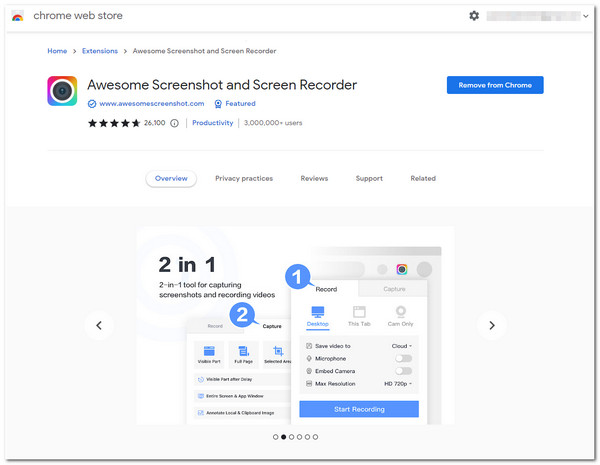
10. Vimeo Record – Képernyő és webkamera felvevő
Végül, de nem utolsósorban a Vimeo Record Chrome Screen Recorder bővítmény. Vimeo képernyőfelvétel Az eszköz különféle típusú, képernyőn megjelenő felvételi igények kielégítésére készült. Felveheti a képernyőt, a webkamerát és a hangot egy mikrofonra vagy kombinációra. Ha végzett a téma rögzítésével, azonnal kaphat egy linket, amelyet megoszthat különböző platformokon. És ugyanez vonatkozik a Hippo Videora és a Vidyardra is; hozzáférhet a Vimeo megtekintő elemző felületéhez, hogy figyelemmel kísérhesse videós elköteleződéseit és tevékenységeit. Ennek ellenére korlátlan számú felvételt készíthet vele; A Vimeo nem kínál videószerkesztő funkciót.
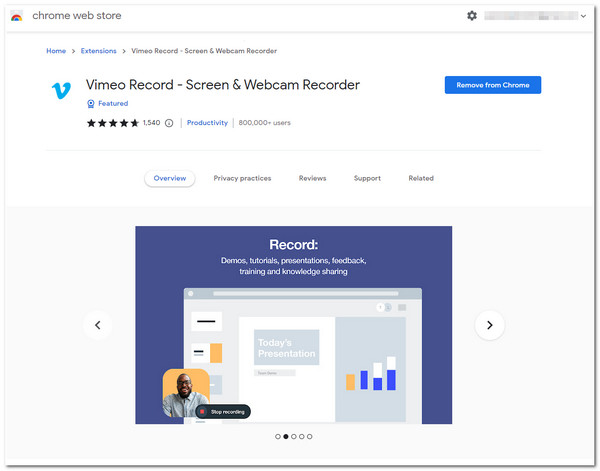
Bónusztippek: A legjobb rögzítő Chrome-bővítményként az összes tevékenység rögzítésére
Most ez a legjobb Chrome Screen Recorder Extension eszközök sora, amelyeket ingyenesen használhat! Tegyük fel, hogy olyan helyzetbe ütközik, amikor nem tud letölteni egy videót vagy rögzíteni egy adott oldalt vagy platformot, amelyet böngészőn keresztül ér el. Ebben az esetben használhatja AnyRec Screen Recorder! Ez az eszköz fejlett videórögzítő funkcióval rendelkezik a képernyőn megjelenő tevékenységek rögzítéséhez. Rögzítheti a teljes képernyőt, egy adott területet és egy aktív ablakot. Ezenkívül a Chrome-bővítmények kiemelt termékcsaládjával ellentétben ez az eszköz nem támogatja a rögzítési időtartam korlátozását, nem ágyaz be vízjelet a kimenetbe, és nem lassítja le a számítógépet!

Képes rögzíteni a képernyőt 4K felbontással, 60 képkockasebességgel és késleltetés nélkül.
Támogatja az egyéni gyorsbillentyűket, amelyek lehetővé teszik bizonyos rögzítési folyamatok kezdeményezését.
A kivágás funkcióval eltávolíthatja a nem kívánt felvételi részeket.
Valós idejű rajzzal felszerelve a grafikus elemek felvétel közbeni alkalmazásához.
100% Biztonságos
100% Biztonságos
1. lépés.Az AnyRec Screen Recorder telepítése után indítsa el az eszközt, és kattintson a "Video Recorder" gombra. Ne felejtsen el hozzáférni a rögzíteni kívánt tartalomhoz.
100% Biztonságos
100% Biztonságos
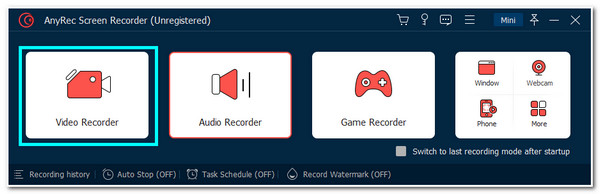
2. lépés.Ezután kattintson a Teljes gombra a teljes képernyő rögzítéséhez. Ellenkező esetben kattintson a "Régió/ablak kiválasztása" gombra, és állítsa be a határvonalakat a rögzíteni kívánt területhez.
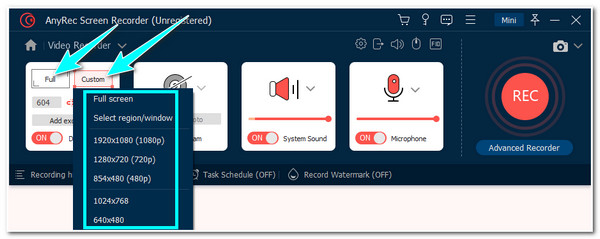
3. lépésEzután kapcsolja be a webkamerát, hogy rögzítse az arcát a képernyőrögzítés közben. És bekapcsolhatja a "Mikrofont" és a "Rendszerhangot" az összes hang rögzítéséhez. Ezután kattintson a "REC" gombra.
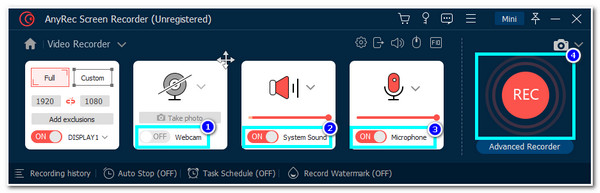
4. lépés.Felvétel közben kattintson a "Rajz" gombra az alakzatok, vonalak, nyilak stb. eléréséhez. "Pillanatfelvételeket" is készíthet a "Kamera" ikonra kattintva. A rögzítés befejezése után kattintson a "Stop" gombra.
5. lépés.Ezt követően az eszköz az „Előnézet” részhez vezet. A nem kívánt részeket a "Speciális vágó" gombra kattintva vághatja le. Ha elkészült, kattintson a „Kész” gombra a fájl mentéséhez.
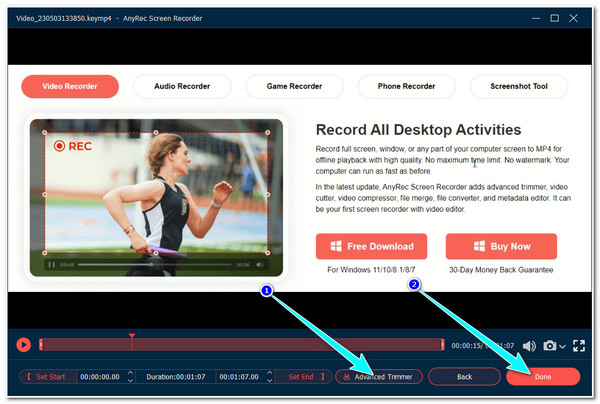
100% Biztonságos
100% Biztonságos
3. rész: GYIK a képernyőrögzítő Chrome-bővítményeiről
-
1. Rögzíthetem a Zoom-ot Chrome-on a Screen Recorder Chrome Extension használatával?
Igen tudsz! Az ebben a bejegyzésben említett eszközök akkor is rögzíthetik a Zoom értekezletek üléseit, ha nem tudja használni a Zoom beépített képernyőrögzítőjét. Ki kell választania a legjobb eszközt a Zoom munkamenetek egyszerű rögzítéséhez, kiváló minőségben és késleltetési problémák nélkül.
-
2. Használhatom a Chrome Screen Recorder Extension eszközeit film rögzítésére?
Igen. Azonban csak néhányan támogatják a hosszú videókat, például filmeket. Néhányan leállnak, összeomlanak vagy lefagynak a felvételi folyamat során. Ha filmet szeretne rögzíteni, használhatja az AnyRec Screen Recorder eszközt, amely nem támogatja az időkorlátot és a késleltetést.
-
3. A Chrome rendelkezik beépített képernyőrögzítő funkcióval?
Nem. Nincs beépített Chrome-képernyőrögzítés. Szerencsére számos Chrome Screen Recorder Extension eszköz létezik, amelyek segítségével rögzítheti a Chrome böngészőben zajló, képernyőn megjelenő tevékenységeket.
Következtetés
Tessék, itt van! Ez a 10 legjobb Chrome Screen Recorder bővítmény eszközök, amelyek segítségével rögzítheti a képernyőn megjelenő tevékenységeket a számítógépén. Jól megkomponált és könnyen érthető funkcióikkal egyszerűen és gyorsan rögzítheti a tartalmat. Ha ezek a hátrányok kényelmetlen képernyőrögzítést okozhatnak, a legjobb alternatíva és javaslatunk az AnyRec Screen Recorder. Ez az eszköz arra készült, hogy rögzítse a számítógépén a képernyőn megjelenő összes tevékenységet! Könnyedén rögzítheti őket korlátok nélkül, kiváló minőségű kimenettel! Nyugodtan látogassa meg az eszköz hivatalos webhelyét, és kattintson az alábbi Ingyenes letöltés gombra, ha többet szeretne megtudni róla!
100% Biztonságos
100% Biztonságos
